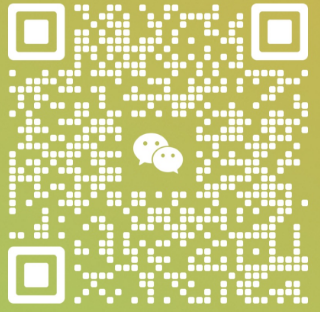赛默飞二氧化碳培养箱3131如何上传/下载设定参数?
一、厂商接口与内置功能概述
根据官方技术手册与选配表,3131 提供以下通信接口:
USB(标准或选配):支持 USB 虚拟串口连接远程软件;
RS‑485(需选择模块):支持 Modbus、SCADA 或自定义通信;
还可选配 **Ethernet 或模拟数据输出(0–1 V, 0–5 V, 4–20 mA)**用于远程监控。
这些接口主要用于实时监控、读取环境数据和状态,以及部分参数如设定点、报警限可以通过外部系统远程修改。
二、无法直接上传下载参数档
不同于检测类仪器(如 InterfacePRO)提供 *.cfg 文件导入导出功能,3131 不具备:
面板或软件菜单中的“Import/Export Configuration”选项;
无厂商提供整机设定文件格式可供上传(如 JSON/CFG);
无“恢复出厂设置”菜单或“一键导入用户预设”机制。
因此,不支持单击式参数整机导入或恢复。
三、可实现的备份与恢复方法
尽管没有“一键机制”,以下是用户可行的替代方案:
A. 手动记录 + 重现
在 Set/Config 模式逐项浏览所有参数(CO₂、温度、报警上下限、通信地址、权限代码、校准偏移值等);
将关键值手动记录(建议使用模板或 Excel 表格);
若设备需更换或重设,使用记录手动将参数输入。
这种方法最大限度地复制设定,虽繁琐但实用。
B. 远程控制脚本/PLC 实现分批上传
通过 RS-485 或 USB 接口,与 Thermo Fisher 的远程控制软件或第三方 SCADA/PLC 连接后,可以:
使用脚本读取当前设定(间接备份);
修改设定并写入(如设定点、报警上下限),批量恢复参数;
实现远程 Param 将原设置逐项写回培养箱。
这种方式可神似“导入参数文件”,但需要编程背景与协议了解。
四、备份参数的分类与建议
| 参数类型 | 备份建议 | 恢复方式 |
|---|---|---|
| 设定值(Setpoints) | 记录温度、CO₂、湿度、O₂ 等值 | 手动或脚本写入 |
| 报警限与安全阀 | 包括 Temp Hi/Low、CO₂ Hi/Low 等 | 手动或脚本 |
| 通信/权限配置 | RS‑485 地址、USB权限、访问密码等 | 手动或脚本 |
| 校准偏移与过滤提醒 | 包括校准差值、HEPA 提醒等配置 | 手动或脚本 |
| 启动模式/Auto-start | Run 模式状态、自动重启配置 | 手动切换模式 |
建议将这些分类数据分别记录与脚本化写入,可达到接近导出的效果。
五、动作示例:用远程软件实现设定恢复
将 PC 通过 USB 虚拟串口连接至 3131;
启动 Thermo Fisher 提供的远程软件或用户定制脚本;
脚本逐条读取或按预设文件写入参数:
SET TEMP 37.0SET CO2 5.0SET O2 3.0SET TEMP_HI 38.0SET COMM_ADDR 1SET HEPA_REMIND OFF确认面板回到 RUN 模式;
可将脚本打包为“参数恢复程序”,新设备可复用模板。
六、无法实现上传/下载的几点说明
无支持 .cfg/.ini 参数文件可储于电脑供一键上传;
没有面板选单读取当前设定“导出”功能;
无厂商官方“一键备份恢复包”;
无加密参数镜像导入方式可迅速恢复出厂或自定义配置。
七、备份流程总结建议
准备备份表格:列出所有 Set/Config 下的项目、参数及实际值;
定期记录:每次设置完成后立即填写;
脚本编写:针对 USB/RS485 接口写入脚本(如 Python + Modbus 或串口命令);
执行恢复流程:连接后逐项写入参数并确认;
导出日志验证:恢复后导出日志记录已设置项,与手册模板数据比对;
保存在实验室共享库,作为后续设备同步与更换服务记录。
八、结语
3131 不提供导出/导入整机配置功能;
可以通过手动记录或远程脚本方式备份/恢复参数;